FL Studio 20 - одна из самых популярных программ для создания музыки, которая предлагает множество инструментов и функций для обработки звука. Одной из ключевых возможностей программы является возможность импорта и использования MIDI-файлов, что позволяет дополнить ваш трек разнообразными мелодиями и аккордами.
Загрузка MIDI-файлов в FL Studio 20 - простой процесс, который можно освоить всего лишь за несколько шагов. В этом пошаговом руководстве мы расскажем вам, как загрузить MIDI в FL Studio 20 и начать использовать его в вашем проекте.
Шаг 1: Откройте FL Studio 20 и создайте новый проект.
Прежде чем загрузить MIDI в FL Studio 20, вам необходимо открыть программу и создать новый проект. В верхней части экрана вы найдете меню с различными опциями. Нажмите на кнопку "File" (Файл) и выберите "New" (Создать) для создания нового проекта.
Примечание: Если у вас уже есть открытый проект, вы можете пропустить этот шаг и перейти к следующему.
Шаг 2: Импортируйте MIDI-файл в FL Studio 20.
После создания нового проекта вам необходимо импортировать MIDI-файлы в FL Studio 20. Нажмите на кнопку "File" (Файл) в верхней части экрана и выберите "Import" (Импортировать). В появившемся меню найдите и выберите MIDI-файл, который вы хотите загрузить.
Примечание: Вы также можете перетащить MIDI-файлы непосредственно в окно FL Studio 20.
Шаг 3: Отредактируйте MIDI в FL Studio 20.
После загрузки MIDI-файла вы можете начать его редактирование в FL Studio 20. Нажмите правой кнопкой мыши на загруженном MIDI-файле в окне Playlist, затем выберите "Piano roll" (Ролик фортепиано). Это откроет редактор MIDI, где вы сможете изменять ноты, аккорды и другие параметры.
Примечание: Вы также можете использовать различные эффекты и инструменты в FL Studio 20 для настройки MIDI-файла под свои нужды.
Теперь вы знаете, как загрузить MIDI в FL Studio 20 и начать использовать его в своем проекте. Этот простой и эффективный процесс поможет вам расширить звуковую палитру и создать уникальные музыкальные композиции!
Шаг 1: Открыть FL Studio 20

FL Studio 20 - это популярное программное обеспечение для создания и записи музыки, которое используется музыкантами и продюсерами по всему миру. Оно предлагает множество возможностей для работы с MIDI файлами и аудио треками, что делает его идеальным инструментом для создания и редактирования музыки.
Чтобы открыть FL Studio 20, найдите ярлык программы на рабочем столе или в меню "Пуск" на вашем компьютере и дважды щелкните по нему. После запуска программы вы увидите рабочий стол FL Studio 20 с интерфейсом программы.
Если у вас еще нет программы FL Studio 20, вы можете скачать ее с официального сайта Image-Line и установить на свой компьютер. Установка программы обычно включает выбор директории установки, создание ярлыка на рабочем столе и запуск программы после успешной установки.
После открытия FL Studio 20 вы будете готовы к загрузке MIDI файлов и началу работы с ними.
Шаг 2: Создать новый проект
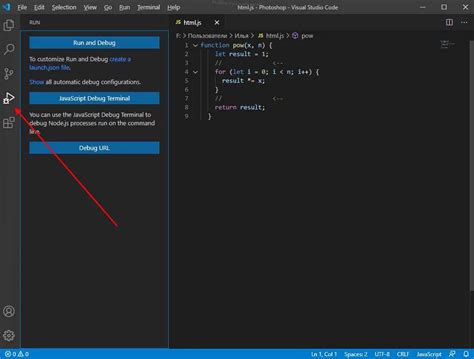
После успешной установки и запуска FL Studio 20 нужно создать новый проект, чтобы загрузить и работать с MIDI файлом.
Для создания нового проекта нужно выполнить следующие действия:
- Откройте FL Studio 20 и выберите пункт меню "File" (Файл).
- В меню выберите опцию "New" (Новый).
- Появится окно "New project" (Новый проект), где вы должны указать основные настройки для вашего проекта.
- Введите название проекта в поле "Project name" (Название проекта).
- Выберите папку, в которую будет сохранен проект, нажав кнопку "Browse" (Обзор). Укажите путь и название файла проекта.
- Выберите желаемую настройку темпа (темпа музыки) в поле "Tempo" (Темп).
- Выберите желаемую настройку схемы аккордов в поле "Chord progressions" (Прогрессии аккордов).
- Нажмите кнопку "Create" (Создать), чтобы создать новый проект.
Теперь у вас есть новый проект в FL Studio 20, и вы можете начать загружать и работать с MIDI файлом.